WinXP使用BadCopy光盤數據恢復的方法
光盤是極易受損的存儲介質,稍有不慎刮傷了或者是日子久了,都有可能讀不出來。那這時候我們就可以借助BadCopy工具軟件強行讀取光盤中的數據,BadCopy是一款專業(yè)的數據修復工具。它可自動修復硬盤、光盤等傳統存儲介質上的損壞或丟失的文件。那如何使用BadCopy恢復光盤數據呢?現在就合大家說一下WinXP使用BadCopy光盤數據恢復的方法。
方法步驟如下:
1、安裝BadCopy Pro V3.8漢化版,然后運行該軟件打開程序主窗口。在“恢復來源”任務窗格中需要選擇媒介來源,也就是選擇從軟盤、光盤、數碼或USB等類型的存儲器中恢復數據。單擊選中CD-ROM選項,如圖所示。

2、在程序右側窗格中顯示出所選媒介類型的驅動器列表,本例所使用的電腦只安裝有一部光盤驅動器,因此只顯示了一個設備。然后單擊“恢復模式”右側的下拉三角按鈕,在下拉菜單中選中“挽救丟失的文件-模式#1”選項,并單擊“下一步”按鈕,如圖所示。小提示:BadCopy Pro提供了三種文件恢復模式,即“挽救被損壞的文件”、“挽救丟失的文件-模式#1”和“挽救丟失的文件-模式#2”,用戶可以根據物理盤片中的數據是損壞還是丟失等情況選擇恢復模式。比如當系統提示不能讀取光盤中的數據,并提示用戶“CRC錯誤”或“磁盤錯誤”時,則應當使用“挽救丟失的文件”嘗試恢復。

3、打開“CD-ROM/CD-R/W/DVD丟失的文件挽救-模式#1”窗口,插入需要恢復數據的光盤,并單擊“掃描磁盤”按鈕。程序開始掃描光盤,如果能夠找到光盤區(qū)段會打開提示對話框。單擊“確定”按鈕,如圖所示。
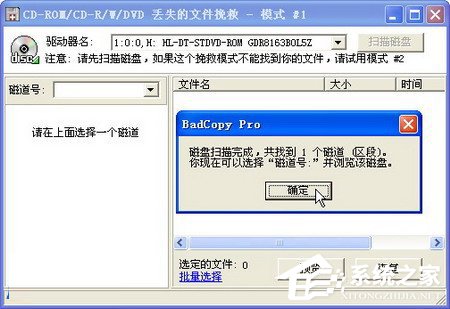
4、單擊“磁道號”右側的下拉三角按鈕,在下拉菜單中選中掃描到的光盤。此時將會顯示光盤的文件夾結構,在右側窗格中找到并選中需要恢復的已丟失文件,并單擊“恢復”按鈕,如圖所示。
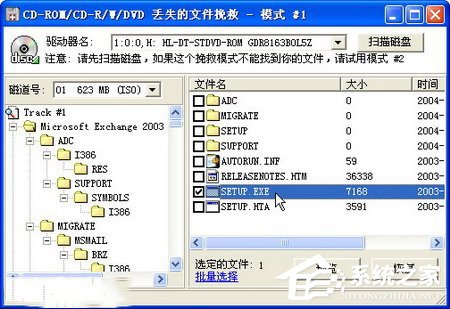
5、打開“選擇目標文件夾”對話框,單擊瀏覽按鈕選中用于保存恢復文件的文件夾,并單擊“確定”按鈕,如圖所示。

6、程序開始嘗試恢復文件,恢復過程所需要的時間視文件大小和受損程度而不同。成功恢復文件后會打開“打開恢復后的文件夾”對話框,單擊“確定”按鈕,如圖所示。
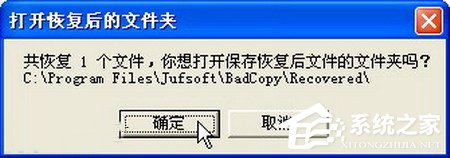
7、打開恢復文件夾,用戶可以查看恢復得到的文件,如圖所示。
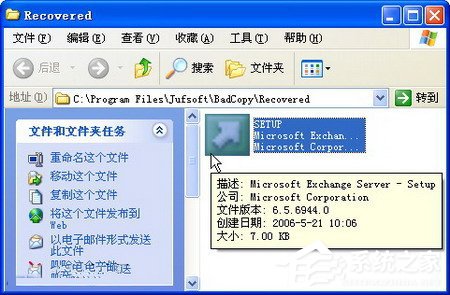
WinXP使用BadCopy光盤數據恢復的方法就給大家詳細介紹到這里了。如還不知道如何使用BadCopy恢復光盤數據的用戶,請參考上述的內容去操作,這樣你就可以恢復光盤里面的數據了。希望在這里能夠幫助到你們。
相關文章:
1. Win10必應搜索不了怎么辦?Win10系統bing搜索不了的解決方法2. 如何從Windows 10升級到Windows 11?Win10升級到Win11的正確圖文步驟3. 鼠標怎么設置為左手? deepin20左手鼠標設置方法4. 中興新支點操作系統全面支持龍芯3A3000 附新特性5. Win11系統搜索不到藍牙耳機怎么辦?Win11搜索不到藍牙耳機解決方法6. freebsd 服務器 ARP綁定腳本7. 統信UOS個人版(V201030)正式發(fā)布 新增功能匯總8. UOS怎么設置時間? 統信UOS顯示24小時制的技巧9. centos7怎么進去tmp目錄并清除垃圾?10. 電腦怎么安裝雙系統?Win11 和 Win7雙系統安裝圖文教程

 網公網安備
網公網安備